 Backend-Entwicklung
Backend-Entwicklung
 Python-Tutorial
Python-Tutorial
 Einführung in die Verwendung des Python-nmap-Netzwerk-Scan- und Sniffing-Toolkits
Einführung in die Verwendung des Python-nmap-Netzwerk-Scan- und Sniffing-Toolkits
Einführung in die Verwendung des Python-nmap-Netzwerk-Scan- und Sniffing-Toolkits
nmap-Konzept
NMap, auch bekannt als Network Mapper, war ursprünglich ein Netzwerk-Scan- und Sniffing-Toolkit unter Linux.
nmap ist eine Software zum Scannen von Netzwerkverbindungen, mit der offene Netzwerkverbindungen von Computern im Internet gescannt werden. Ermitteln Sie, welche Dienste auf welchen Verbindungen ausgeführt werden, und ermitteln Sie, welches Betriebssystem auf dem Computer ausgeführt wird (dies wird auch als Fingerabdruck bezeichnet). Es ist eine der unverzichtbaren Softwareprogramme für Netzwerkadministratoren und wird zur Bewertung der Netzwerksystemsicherheit verwendet.
Wie die meisten Tools zur Netzwerksicherheit ist auch nmap ein beliebtes Tool vieler Hacker und Hacker (auch als Script-Kiddies bekannt). Systemadministratoren können nmap verwenden, um die unbefugte Nutzung von Servern in der Arbeitsumgebung zu erkennen, Hacker verwenden nmap jedoch, um die Netzwerkeinstellungen von Zielcomputern zu sammeln, um Angriffe zu planen.
Nmap wird oft mit Nessus verwechselt, einer Software zur Bewertung von Systemschwachstellen. Nmap verwendet Stealth-Methoden, um die Überwachung von Einbruchmeldesystemen zu vermeiden und den täglichen Betrieb des Zielsystems nicht zu beeinträchtigen.
Nmap wurde zusammen mit der 32-Bit-Sicherheitslücke zur zyklischen Redundanzprüfung von SSH1 von Trinity verwendet, um in das Energiemanagementsystem des Kraftwerks in The Matrix einzudringen.
nmap-Funktion
Es gibt drei grundlegende Funktionen: Die eine besteht darin, zu erkennen, ob eine Gruppe von Hosts online ist; die zweite besteht darin, den bereitgestellten Host-Port zu scannen Netzwerkdienste; und es kann auch das vom Host verwendete Betriebssystem ableiten. Mit Nmap können LANs mit nur zwei Knoten bis hin zu Netzwerken mit mehr als 500 Knoten gescannt werden. Mit Nmap können Benutzer außerdem Scantechniken anpassen. Normalerweise kann ein einfacher Ping-Vorgang mit dem ICMP-Protokoll allgemeine Anforderungen erfüllen; er kann auch den UDP- oder TCP-Port bis hin zum vom Host verwendeten Betriebssystem tiefgreifend erkennen und alle Erkennungsergebnisse in verschiedenen Formaten zur weiteren Verwendung aufzeichnen Analyse. Analyseoperationen.
Führen Sie einen Ping-Scan durch und drucken Sie die Hosts aus, die auf den Scan geantwortet haben, ohne weitere Tests (z. B. Port-Scan oder Betriebssystemerkennung):
nmap -sP 192.168.1.0/24
Nur Hosts im angegebenen Netzwerk auflisten Jeder Host sendet keine Pakete an den Zielhost:
nmap -sL 192.168.1.0/24
Um die offenen Ports des Zielhosts zu erkennen, können Sie eine durch Kommas getrennte Portliste angeben (z. B. -PS22, 23, 25, 80):
nmap -PS 192.168.1.234
Verwenden Sie UDP-Ping, um den Host zu erkennen:
nmap -PU 192.168.1.0/24
Verwenden Sie die am häufigsten verwendete Scan-Option: SYN-Scan, auch bekannt als halboffener Scan, der dies tut Öffnen Sie keine vollständige TCP-Verbindung. Die Ausführung erfolgt sehr schnell:
nmap -sS 192.168.1.0/24
nmap-Installation
Dieser Artikel verwendet Linux Ubuntu 16.04 als Beispiel und verwendet schließlich hauptsächlich Python zum Betrieb
1. Installieren Sie zuerst nmap
sudo apt-get install nmap
2. Installieren Sie dann python-nmap
sudo pip install python-nmap
Importieren Sie nach der Installation nmap in Python und testen Sie es zur Überprüfung ob es erfolgreich ist
com@pythontab:~# python Python 2.7.12 (default, Dec 3 2016, 10:42:27) [GCC 4.4.7 20120313 (Red Hat 4.4.7-17)] on linux2 Type "help", "copyright", "credits" or "license" for more information. >>> import nmap
Python-Operation nmap
1. Erstellen Sie eine PortScanner-Instanz und scannen Sie dann die Ports 20- 443 der IP 114.114.114.114.
Das Rückgabeformat ist wie folgt:import nmap nm = nmap.PortScanner() ret = nm.scan('114.114.114.114','20') print ret
{
'nmap': {
'scanstats': {'uphosts': '1', 'timestr': 'Tue Oct 25 11:30:47 2016', 'downhosts': '0', 'totalhosts': '1', 'elapsed': '1.11'},
'scaninfo': {'tcp': {'services': '20', 'method': 'connect'}},
'command_line': 'nmap -oX - -p 20 -sV 115.239.210.26'
},
'scan': {
'115.239.210.26': {
'status': {'state': 'up', 'reason': 'syn-ack'},
'hostnames': [{'type': '', 'name': ''}],
'vendor': {},
'addresses': {'ipv4': '115.239.210.26'},
'tcp': {20: {'product': '', 'state': 'filtered', 'version': '', 'name': 'ftp-data', 'conf': '3', 'extrainfo': '', 'reason': 'no-response', 'cpe': ''}
}
}
}
}2. Integrierte Methode:
Sie können auch einfach ausdrucken Informationen
Sehen Sie sich an, wie viele Hosts es gibtimport nmap
nm = nmap.PortScanner()
print nm.scaninfo()
# {u'tcp': {'services': u'20-443', 'method': u'syn'}}
print nm.command_line()
# u'nmap -oX - -p 20-443 -sV 114.114.114.114'print nm.all_hosts()
Sehen Sie sich die detaillierten Informationen dieses Hosts an
Alle im Host enthaltenen Protokolle anzeigennm['114.114.114.114']
nm['114.114.114.114'].all_protocols()
nm['114.114.114.114']['tcp'] nm['114.114.114.114']['tcp'].keys()
nm['114.114.114.114'].has_tcp(21)
Das obige ist der detaillierte Inhalt vonEinführung in die Verwendung des Python-nmap-Netzwerk-Scan- und Sniffing-Toolkits. Für weitere Informationen folgen Sie bitte anderen verwandten Artikeln auf der PHP chinesischen Website!

Heiße KI -Werkzeuge

Undresser.AI Undress
KI-gestützte App zum Erstellen realistischer Aktfotos

AI Clothes Remover
Online-KI-Tool zum Entfernen von Kleidung aus Fotos.

Undress AI Tool
Ausziehbilder kostenlos

Clothoff.io
KI-Kleiderentferner

AI Hentai Generator
Erstellen Sie kostenlos Ai Hentai.

Heißer Artikel

Heiße Werkzeuge

Notepad++7.3.1
Einfach zu bedienender und kostenloser Code-Editor

SublimeText3 chinesische Version
Chinesische Version, sehr einfach zu bedienen

Senden Sie Studio 13.0.1
Leistungsstarke integrierte PHP-Entwicklungsumgebung

Dreamweaver CS6
Visuelle Webentwicklungstools

SublimeText3 Mac-Version
Codebearbeitungssoftware auf Gottesniveau (SublimeText3)

Heiße Themen
 1378
1378
 52
52
 So scannen Sie von einem HP-Drucker in ein PDF
Feb 19, 2024 am 10:06 AM
So scannen Sie von einem HP-Drucker in ein PDF
Feb 19, 2024 am 10:06 AM
Nachdem sie HP-Drucker zum Scannen von Dokumenten verwendet haben, möchten viele Benutzer diese direkt in eine PDF-Datei scannen, wissen aber nicht, wie das erfolgreich geht. Sie müssen lediglich ein Scannerprogramm auf ihrem Computer verwenden. So scannen Sie einen HP-Drucker in ein PDF: 1. Öffnen Sie zunächst das Scannerprogramm auf Ihrem Computer. 2. Wählen Sie anschließend in den Seiteneinstellungen „PDF speichern“. 3. Klicken Sie dann unten rechts auf „Scannen“, um mit dem Scannen der ersten Datei zu beginnen. 4. Klicken Sie nach Abschluss auf das „+“-Symbol in der unteren linken Ecke, um eine neue Scanseite hinzuzufügen. 5. Neben der Originaldatei wird ein neues Scanfeld angezeigt. 7. Wenn Sie fertig sind, wählen Sie „Speichern“, um diese PDF-Dateien zu speichern.
 Wie scannt NetEase Cloud Music lokale Musik?_Tutorial zu NetEase Cloud Music scannt lokale Musik
Mar 25, 2024 pm 10:21 PM
Wie scannt NetEase Cloud Music lokale Musik?_Tutorial zu NetEase Cloud Music scannt lokale Musik
Mar 25, 2024 pm 10:21 PM
1. Öffnen Sie NetEase Cloud Music, klicken Sie auf „Mein“ und dann auf „Lokale Musik“. 2. Klicken Sie auf die drei Punkte in der oberen rechten Ecke. 3. Klicken Sie auf Lokale Musik scannen. 4. Klicken Sie unten auf Scaneinstellungen. 5. Wischen Sie nach links, um Audiodateien zu filtern, die kürzer als 60 Sekunden sind. 6. Gehen Sie zurück und klicken Sie auf „Vollständiger Scan“, um die gesamte lokale Musik zu scannen.
 So verwenden Sie Windows Defender zum Scannen von Ordnern in Win10.
Jul 10, 2023 pm 11:17 PM
So verwenden Sie Windows Defender zum Scannen von Ordnern in Win10.
Jul 10, 2023 pm 11:17 PM
Windows 10 verfügt über ein kostenloses Antivirenprogramm namens Windows Defender, das Echtzeitschutz bietet und Ihren Computer scannen kann. Dies ermöglicht Ihnen auch die Durchführung benutzerdefinierter Scans, bei denen Sie bestimmte Ordner oder Laufwerke angeben können, die auf Malware gescannt werden sollen. Da Sie nur diesen Ordner scannen müssen, ist die Scanzeit viel kürzer als beim Scannen des gesamten Computers. Wie unten gezeigt, bieten wir zwei Möglichkeiten, den Scan für Ihre spezifischen Ordner anzupassen. So verwenden Sie Windows Defender, um Ordner in Win10 auf Malware zu scannen. Um einen einzelnen Ordner und seine Unterordner zu scannen, ist es am einfachsten, mit der rechten Maustaste auf den Ordner zu klicken und „Mit Windows Defender scannen“ auszuwählen
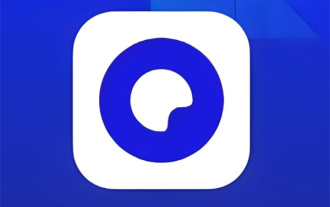 So scannen Sie den Quark-QR-Code
Feb 27, 2024 pm 04:10 PM
So scannen Sie den Quark-QR-Code
Feb 27, 2024 pm 04:10 PM
In der Quark-Software sorgen zahlreiche Funktionen für Komfort und Spaß, wobei die Scanfunktion besonders beliebt ist. Mit der Scanfunktion können Benutzer den QR-Code ganz einfach scannen. Ganz gleich, ob sie sich schnell auf der Website anmelden, Freunde hinzufügen oder Anwendungen herunterladen möchten – alles kann mit einem Klick erledigt werden. Wie nutzt man also die Scanfunktion des Quark-QR-Codes? Wer noch nicht weiß, wie man ihn nutzt, sollte sich den Artikel des Herausgebers dieser Website nicht entgehen lassen, um mehr darüber zu erfahren. So scannen Sie den Quark-QR-Code und antworten: [Quark]-[Drei horizontale Symbole]-[Foto aufnehmen und scannen]. Konkrete Schritte: 1. Öffnen Sie zunächst die Quark-Software und klicken Sie nach dem Aufrufen der Startseite auf die [drei horizontalen Symbole] in der unteren rechten Ecke. 2. Schieben Sie dann auf der Seite „Meine Seite“ nach oben, um „Foto scannen“ zu finden ]
 Hinweise zur C#-Entwicklung: Scannen und Beheben von Sicherheitslücken
Nov 23, 2023 am 08:26 AM
Hinweise zur C#-Entwicklung: Scannen und Beheben von Sicherheitslücken
Nov 23, 2023 am 08:26 AM
In der C#-Entwicklung sind Sicherheitsprobleme mit der kontinuierlichen Weiterentwicklung der Netzwerktechnologie immer gravierender geworden. Um die Sicherheit von Anwendungen zu gewährleisten, müssen Entwickler darauf achten, Sicherheitslücken zu scannen und zu beheben. In diesem Artikel werden Vorsichtsmaßnahmen aus den folgenden Aspekten vorgestellt. 1. Achten Sie auf die Sicherheit der Datenübertragung. Bei Anwendungen ist die Sicherheit der Datenübertragung sehr wichtig. Insbesondere bei der Nutzung des Netzwerks zur Datenübertragung sollten nach Möglichkeit sichere Protokolle und Verschlüsselungsalgorithmen eingesetzt werden. Um die Integrität und Vertraulichkeit der Daten zu gewährleisten, wird die Verwendung von Secure Socket Layer (SSL) oder Transport Layer Security (TLS) usw. empfohlen.
 So gehen Sie mit verschwommenen gescannten Dokumenten um
Jan 05, 2021 pm 03:09 PM
So gehen Sie mit verschwommenen gescannten Dokumenten um
Jan 05, 2021 pm 03:09 PM
Verarbeitungsmethode: 1. Öffnen Sie das zu verarbeitende gescannte Bild in der PS-Software. 2. Klicken Sie in der oberen Symbolleiste auf „Filter“ – „Scharfzeichnen“. 3. Wählen Sie im Popup-Fenster entsprechend aus muss den Radius schärfen und auf „OK“ klicken. 4. Klicken Sie auf „Datei“ – „Speichern unter“ und speichern Sie es als Datei.
 Wie verwende ich das Scannen von QR-Codes in PHP?
Aug 19, 2023 pm 07:49 PM
Wie verwende ich das Scannen von QR-Codes in PHP?
Aug 19, 2023 pm 07:49 PM
Wie verwende ich das Scannen von QR-Codes in PHP? Das Scannen von QR-Codes ist im modernen Leben weit verbreitet. Ob Alipay, WeChat Pay oder verschiedene andere Anwendungen, Sie können schnell bezahlen oder Informationen übertragen, indem Sie den QR-Code scannen. In PHP können wir auch die QR-Code-Scanfunktion problemlos implementieren. In diesem Artikel wird die Verwendung von PHP zum Scannen von QR-Codes vorgestellt und entsprechende Codebeispiele bereitgestellt. Zuerst benötigen wir eine PHP-QR-Code-Generierungsbibliothek. Hier entscheiden wir uns für die Verwendung der „PHPQRCode“-Bibliothek.
 Scannen Sie gedruckte und handschriftliche Notizen in der Notizen-App für das iPhone
Nov 29, 2023 pm 11:19 PM
Scannen Sie gedruckte und handschriftliche Notizen in der Notizen-App für das iPhone
Nov 29, 2023 pm 11:19 PM
Im Jahr 2022 hat Apple der Notizen-App auf iPhone und iPad eine neue Funktion hinzugefügt, mit der Sie gedruckte oder handgeschriebene Texte schnell scannen und in einem digitalen Textformat speichern können. Lesen Sie weiter, um zu erfahren, wie es funktioniert. In früheren Versionen von iOS und iPadOS erforderte das Scannen von Text in die Notizen-App von Apple das Tippen auf das Textfeld der Notiz und dann das Tippen auf die Option „Live-Text“ im Popup-Menü. Allerdings erleichtert Apple im Jahr 2022 die Digitalisierung realer Notizen. Die folgenden Schritte zeigen Ihnen, wie Sie dies auf einem Gerät mit iOS 15.4 oder iPadOS 15.4 und höher tun. Öffnen Sie auf Ihrem iPhone oder iPad „



